Photoshop CC에서 픽셀 측정, 계산 및 분석

연구원과 과학자를 위해 설계된 Photoshop CC의 매우 강력한 픽셀 측정 및 분석 기능에 대해 알아보세요. 측정 스케일과 도구 설정이 필요합니다.
Photoshop CS6의 뛰어난 자동 뒤틀기 기능은 반복할 수 있을 뿐만 아니라 대화 상자의 컨트롤 덕분에 사용자 정의할 수도 있는 예측 가능한 방식으로 문자를 비틀 수 있습니다. 멋진 부분은 문자가 뒤틀리더라도 래스터화할 때까지 완전히 편집할 수 있다는 것입니다.
텍스트를 뒤틀기 위해 해야 할 일은 옵션 막대에서 뒤틀기 아이콘을 클릭하거나 유형 → 텍스트 뒤틀기를 선택하여 다면적인 뒤틀기 텍스트 대화 상자를 연 다음 해당 대화 상자에서 뒤틀기 스타일 및 왜곡 옵션을 선택하는 것입니다.

웹 디자이너의 주의 사항: 가짜 볼드 스타일이 적용된 텍스트는 왜곡할 수 없습니다(문자 패널에 있음).
Warp Text 대화 상자에서 Arc, Arch, Bulge, Flag, Wave, Fish, Fisheye 및 Twist와 같은 특수 효과의 전체 목록을 찾을 수 있습니다. 이러한 각 효과는 유형에 특별한 모양을 제공합니다.
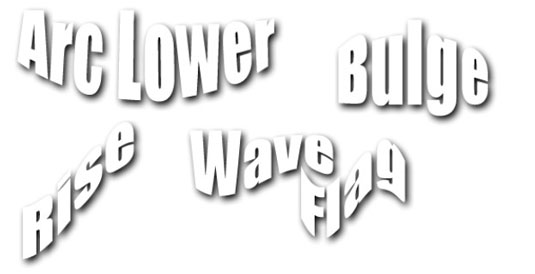
각 효과에는 양, 방향, 왜곡 정도, 굽힘 정도 등에 대한 매개변수를 설정할 수 있는 자체 대화 상자가 있습니다. 화면에서 문자가 뒤틀리는 것을 보고 원하는 대로 왜곡을 조정할 수 있습니다.
대부분의 비대칭 비틀기 효과를 수평 또는 수직 방향으로 입력할 수 있습니다. Fisheye, Inflate 및 Twist는 슬라이더로 제어할 수 있는 수평 및 수직 방향으로 이미 지정되어 있기 때문에 회전할 수 없는 효과 중 하나입니다.
연구원과 과학자를 위해 설계된 Photoshop CC의 매우 강력한 픽셀 측정 및 분석 기능에 대해 알아보세요. 측정 스케일과 도구 설정이 필요합니다.
Illustrator에서 SVG 그래픽에 투명도를 적용하는 방법을 알아봅니다. 투명한 배경으로 SVG를 출력하고 투명도 효과를 적용하는 방법을 살펴보십시오.
Adobe XD 프로토타입에서 스크롤되는 항목을 표시하려는 경우, 뷰 포인트를 활용하여 스크롤을 시뮬레이션할 수 있습니다.
Photoshop CS6의 고급 혼합 옵션을 통해 레이어 스타일과 혼합 모드를 효과적으로 활용하는 방법을 알아보세요. 이 가이드는 사용자에게 유용한 팁과 기법을 제공합니다.
InDesign을 사용하여 QR 코드 그래픽을 만들고 수정할 수 있습니다. QR 코드는 다양한 정보를 저장할 수 있는 바코드 형태입니다.
Adobe CS5 Illustrator에서 투명도를 제대로 병합하고 인쇄하는 방법을 제공합니다. 최상의 결과를 얻기 위한 단계별 가이드를 알려드립니다.
InDesign Creative Suite 5에서 스냅이 활성화된 안내선을 사용하여 페이지에서 요소를 정렬하고 레이아웃을 최적화하는 방법에 대해 알아보세요.
Adobe InDesign의 다목적 자유 변형 도구를 사용하면 개체를 다양한 방식으로 변형할 수 있습니다. 자유 변형 도구를 사용하여 개체를 이동, 회전, 기울이기, 반사 및 크기 조정할 수 있습니다.
InDesign에서 EPS 파일을 내보내는 방법을 알아보세요. 이 파일 형식은 다양한 프로그램에서 사용할 수 있습니다.
Adobe XD에서 이미지 마스킹 및 편집 방법을 자세히 알아보세요. 이미지 손상 없이 크기를 조정하고, 마스크 기능을 활용하여 디자인에 창의성을 더할 수 있습니다.






